欢迎使用Small PDF转换成WORD转换器,这里为您提供SmallPDF转换器最新资讯以及SmallPDF转换器 相关基础教程、使用技巧、软件相关知识、软件激活、升级及常见问题等帮助。
发布时间:2023-06-09 08:59:10
PDF怎么转换成TXT格式?PDF和TXT文件都是很常见文本格式,只不过前者更受欢迎。因为PDF文件格式不会错乱,还方便存储,兼容性极高,适用于大部分电子设置。但是,在部分特殊的时刻,我们也需要像执行PDF转Word的操作那样,需要将PDF转换成TXT格式,例如:对于部分专职于软件开发的用户来说,需要将PDF中的部分HTML语言复制下来,就得这样去操作。那么,PDF怎么转换成TXT格式呢?请不要担心,下面就来分享四种线上较好的转换方案,一起来看下吧。

一、免费功能转换格式
都说PDF文件不能直接进行编辑,其实这个说法是错误的,其实想要编辑PDF文件的话,可以直接去找一款适合自己的PDF编辑器,这也是第一种免费功能转换TXT格式的方法。首先,可以直接通过PDF编辑器将需要转换的PDF文件打开,并在桌面上新建一个TXT文档。然后,将需要用到的数据内容复制粘贴到其中,并做好排版及相关调整即可。只不过需要注意的是,当前这个方法操作起来比较繁琐,没有直接转换格式来的便捷。
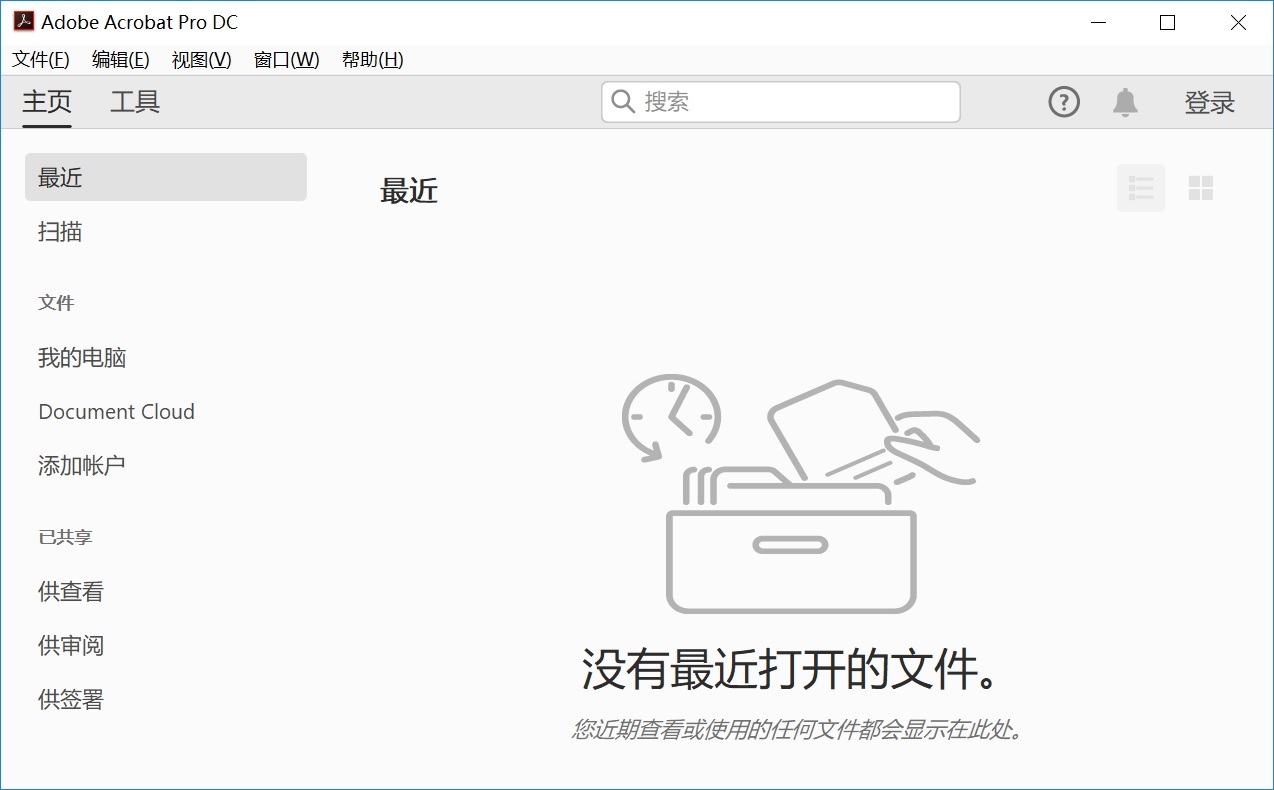
二、专业软件转换格式
如果说您觉得第一种免费方法操作起来比较麻烦,那么想要一键或批量地转换成TXT格式,还可以在第一时间选择专业的PDF转换器来试试看。以“SmallPDFer”软件为例:它可以轻松地将PDF中批量且完美地转换成TXT格式,使其易于编辑、复制和借鉴。另外,操作方式也很简单,只需要您在SmallPDFer软件打开之后,在主界面左侧选择“PDF转TXT”功能。然后,将需要转换的PDF文件添加到其中,并设置一下相关的菜单,确认无误后点击“开始转换”即可。
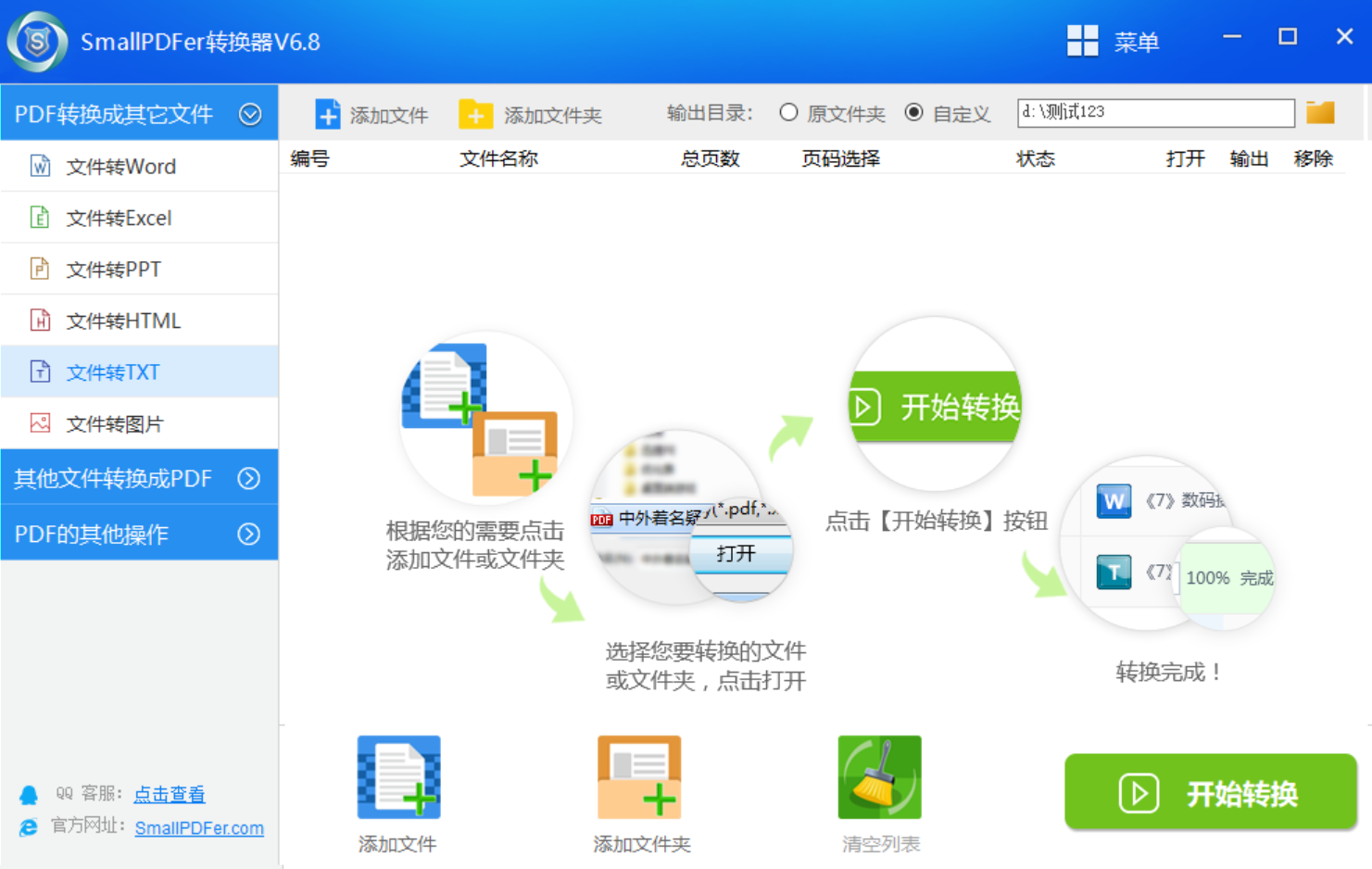
三、常见工具转换格式
当然了,一直以来我们不管是在学习里还是办公中遇到的文件基本都是PDF文件,所以在一些常见的工具当中,也有可以将PDF转换成TXT格式的功能。例如:WPS Office办公软件,它看似是一款常见的办公软件,其内置的功能以及具体的效果也是很不错的。首先,可以使用办公软件将需要转换的PDF文件打开,并在顶部“文件”菜单中找到“特色功能”的选项。然后,在接下来的界面当中,根据提示向导进行操作即可。
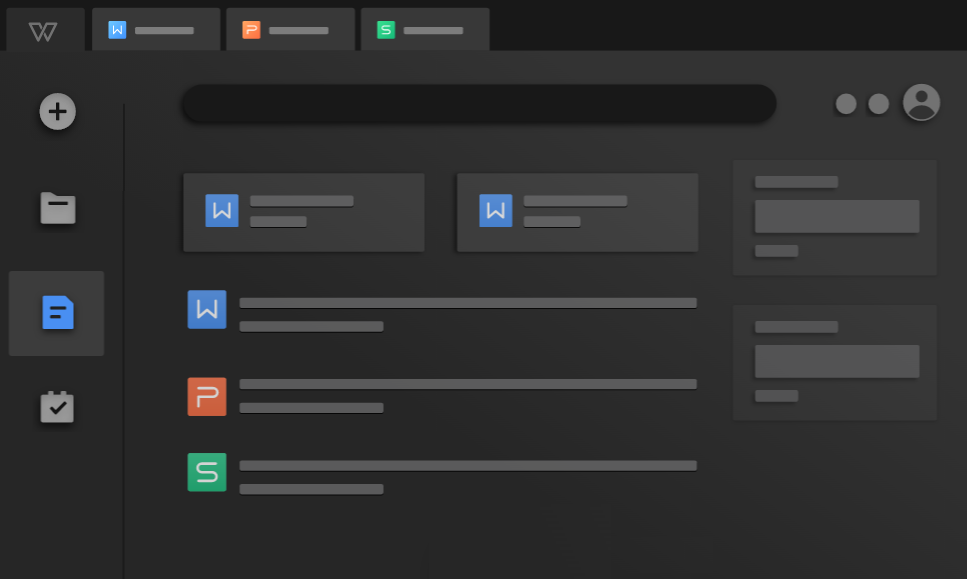
四、其它方法转换格式
除了上面分享的三个方法以外,想要将PDF转换成TXT格式的话,还可以选择一些其它的方法来完成,例如:Solid Commander软件。大家可能对于这款软件并不是很熟悉,但是用过的用户都知道,它的转换效果和操作方式都是很不错的。首先,大家可以直接打开这款软件,并在软件的左侧选择对应的“PDF转TXT”转换功能。然后,将需要转换的文件添加到其中,并设置一下相关的菜单。确认无误之后,点击“开始转换”即可。
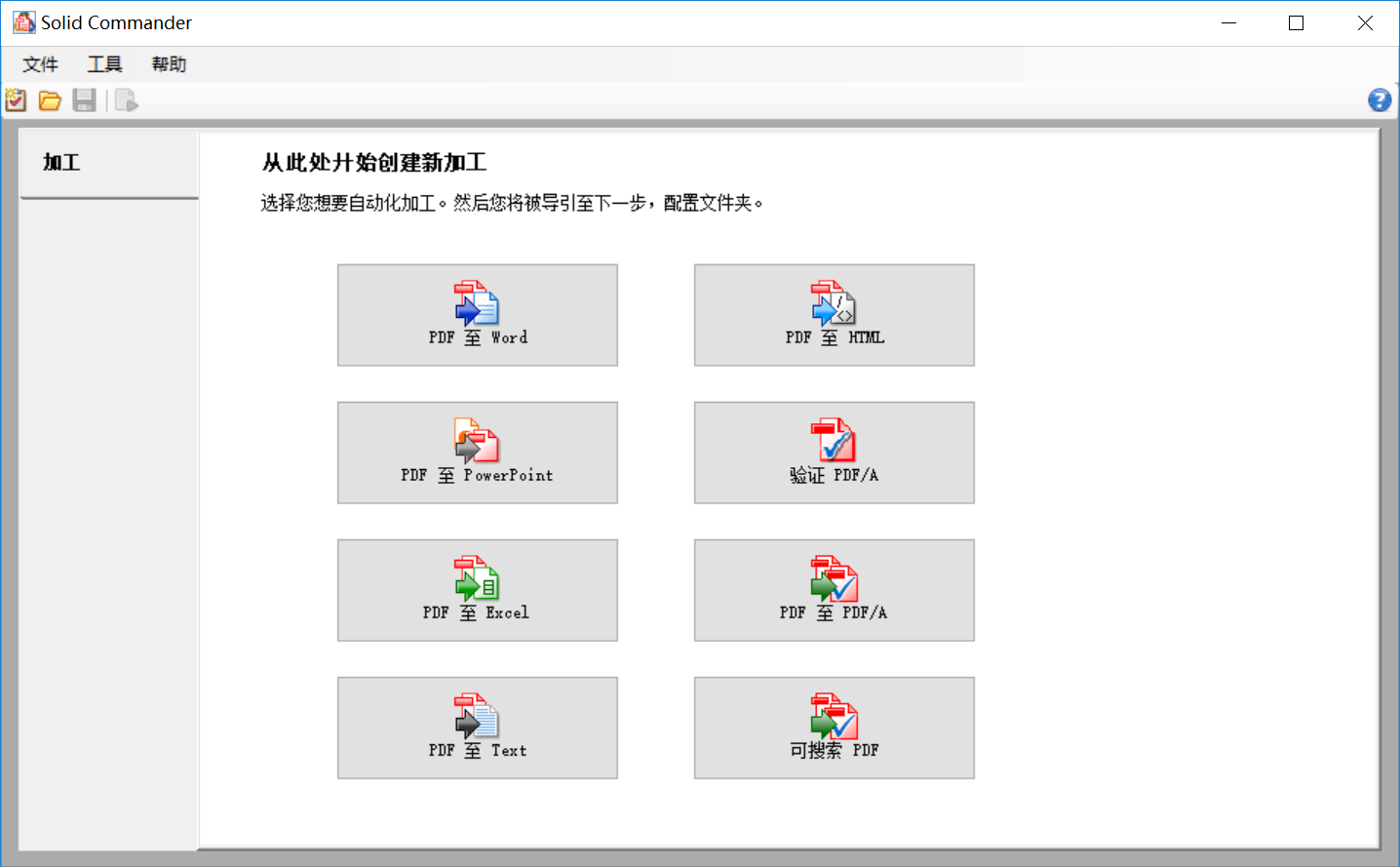
以上就是四种线上较好的PDF转换成TXT格式的方法了,相信您在认真地看完之后,相关的问题可以第一时间得到解决。如果说当前您也有在被类似的问题困扰,不妨参照当前的实际状况,选择其中一个适合自己的方法手动操作试试看。另外,在很多问答平台以及知识付费平台上,也有很多其它的好方法,这里也欢迎您能够在评论区分享给我们试试看。温馨提示:如果您在使用SmallPDFer这款软件的时候遇到问题,请及时与我们联系,祝您PDF转TXT格式操作成功。